随着电脑的越来越普及,使用win10的的频率也越来越高,当我们的电脑出现win10系统更改不了时间的情况,跟小编一起往下看。
1、我们可以点击左下角搜索框输入控制...
随着电脑的越来越普及,使用win10的的频率也越来越高,当我们的电脑出现win10系统更改不了时间的情况,跟小编一起往下看。
1、我们可以点击左下角搜索框输入控制面板,找到并点击控制面板图标。
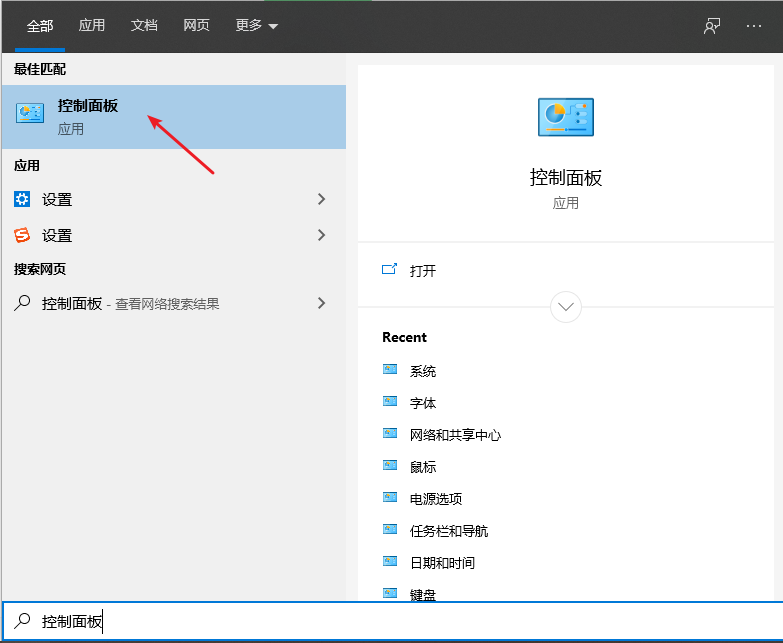
2、接着我们进入页面后,找到时钟、语言和区域按钮。
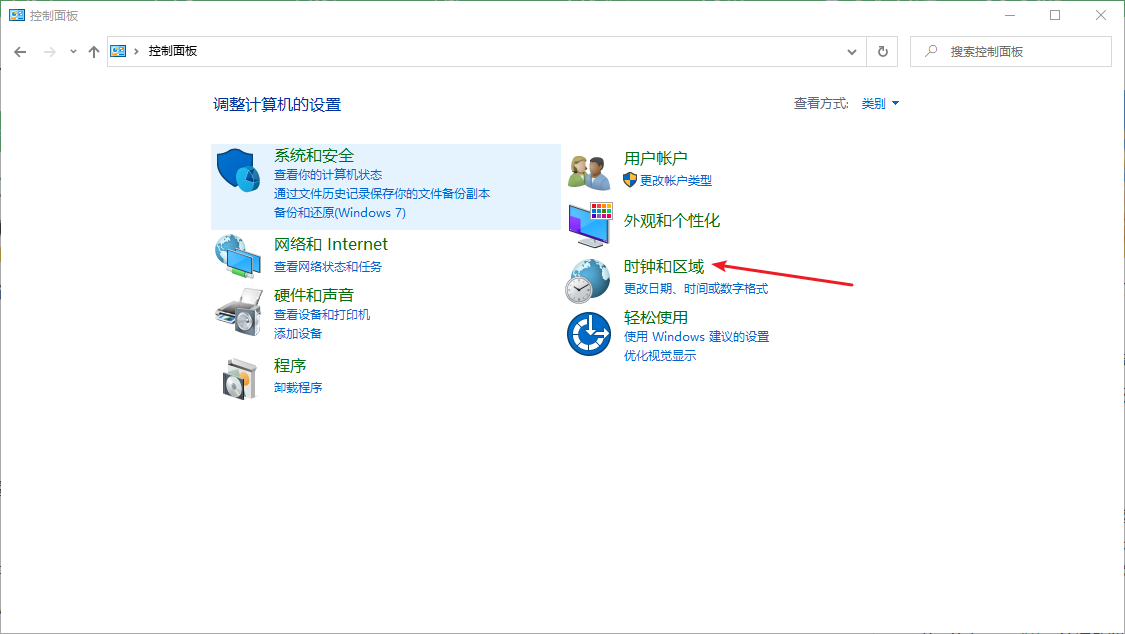
3、我们点击设置时间和日期按钮,然后点击更改日期和时间。

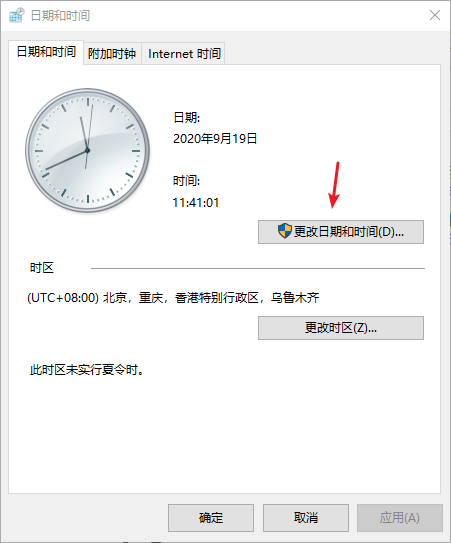
4、接着我们就可以设置准备的时间了。
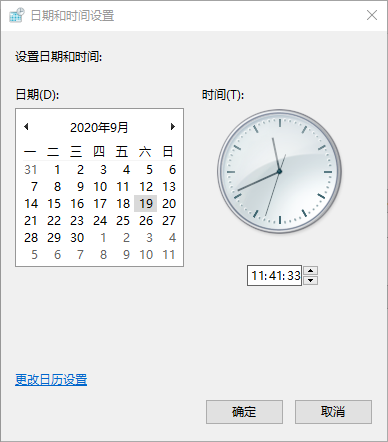
以上就是小编带来的win10系统时间总是不对如何解决的全部内容,供大家伙参考收藏。
win10连手机热点自动断开怎么办
win10连手机热点自动断开怎么办呢?你知道如何解决吗?有没有遇到这种情况呢?若是你遇到了,想必会想要解决.你会操作吗?下面我们一起看看win10连手机热点自动断开的解决办法.


